Adăugarea de fișiere audio și de a crea liste de redare în WordPress, totul despre WordPress
Doriți să adăugați fișiere audio la WordPress-site-ul dvs.? Ca un sistem de management al conținutului, WordPress poate manipula fișiere audio în mod implicit. Cu toate acestea, mulți începători nu știu despre asta. În acest articol vă vom arăta cum să adăugați fișiere audio și de a crea liste de redare pentru WordPress.
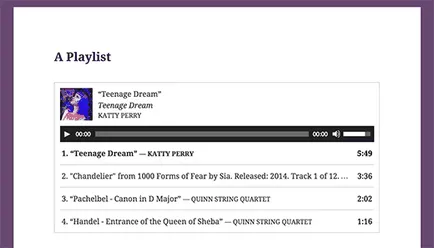
Formate audio suportate în WordPress
WordPress foloseste tag-ul audio HTML5 pentru a încorpora fișiere audio. Acesta este compatibil cu cele mai multe browsere moderne, și funcționează foarte bine pe dispozitive mobile. Tag suporta formatele audio MP3, OGG si WAV.
Adăugarea unui fișier audio unică în WordPress
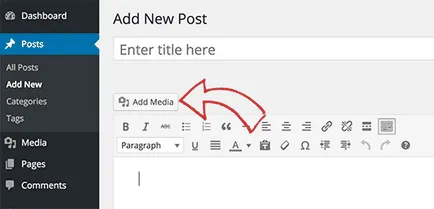
Adăugarea unui singur fișier audio sau o piesă muzicală pentru a înregistra sau o pagină WordPress, nu o afacere mare. Doar faceți clic pe Add Media pentru a înregistra ecranul de editare.
În continuare, veți vedea o fereastră pop-up, puteți selecta un fișier media. Ai nevoie să faceți clic pe butonul „Upload File“ pentru a selecta și a încărca fișierul audio. Odată ce este descărcat, va trebui să faceți clic pe butonul „Insert pentru a posta“.
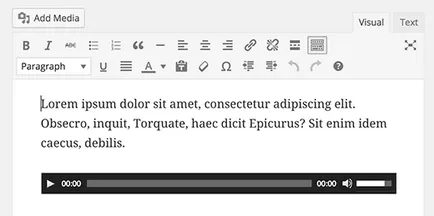
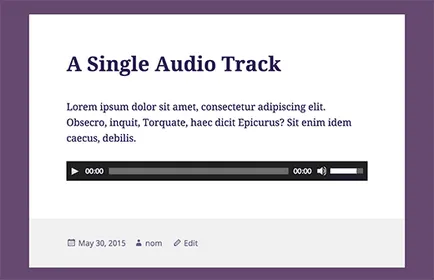
Adăugarea de liste de redare audio în WordPress
Așa cum este cazul cu galerii de imagini, puteți adăuga cu ușurință liste de redare audio pentru contul WordPress cu ajutorul mass-media încărcător. Doar faceți clic pe Add Media, pentru a încărca fișierele audio.
După descărcarea fișierelor audio, va trebui să selectați fișierele pe care doriți să le includeți în lista de redare. Apoi, faceți clic pe link-ul «Create New Playlist», care se află în coloana din stânga:
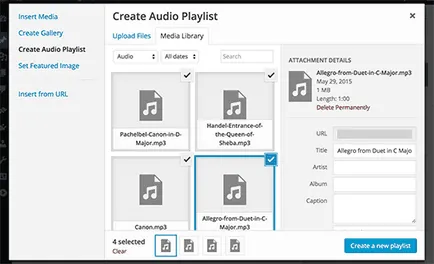
Acum aveți posibilitatea să glisați și să fixați cântece pentru a schimba ordinea lor în lista de redare. Puteți alege, de asemenea, pentru a afișa titlul piesei, numele artistului, precum și imagini. Această informație este încorporat în meta tag-urile IDT fișiere MP3 și afișate automat în WordPress.
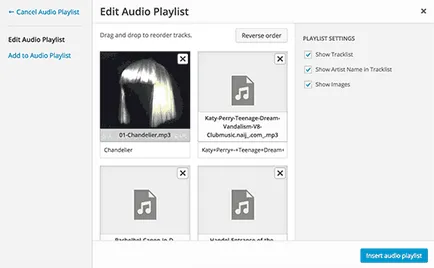
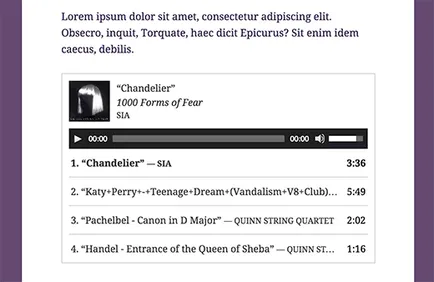
Editarea meta informații de fișiere audio în WordPress
WordPress poate prelua automat meta-informațiile din fișierele MP3. Cu toate acestea, în cazul în care fișierul nu are o meta-date, sau dacă doriți să le modificați, apoi, în acest caz, puteți face acest lucru în încărcătorul mass-media.
Faceți clic pe butonul Add Media pentru a afișa încărcătorul media. Puteți descărca un nou fișier audio, sau edita pe cele existente. Pentru a face acest lucru, faceți clic pe ea în biblioteca media.
Odată ce fișierul audio este selectat, veți vedea o coloană cu detaliile de atașamente de pe partea dreaptă. Acest titlu piesa este dat aici, numele artistului, numele albumului, semnătura, precum și o scurtă descriere a pistei. Aceste informații vor fi afișate în lista de redare, precum și pe paginile de investiții individuale.
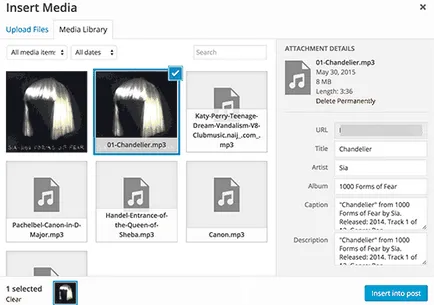
Dacă fișierul audio pe care l-ați descărcat are o imagine încorporată (coperta albumului), în acest caz, această imagine va fi eliminată în mod automat WordPress. Acesta va fi stocat în biblioteca media, și va fi utilizată în cazul în care se adaugă piesa la lista de redare.
Cu toate acestea, în cazul în care fișierul nu are o imagine, în acest caz, puteți edita în WordPress și încărcați-l la o imagine. Doar du-te la Media »Biblioteca, selectați fișierul pe care doriți să o modificați, apoi faceți clic pe link-ul de mai jos Editați-l.
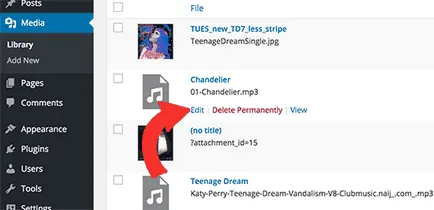
Dacă navigați în biblioteca media în vizualizarea grilă, în acest caz, faceți clic pe plumb audio la apariția ferestrei pop-up. Puteți să faceți clic pe link-ul Editați mai multe detalii în partea de jos a ferestrei pop-up pentru a edita fișierul.
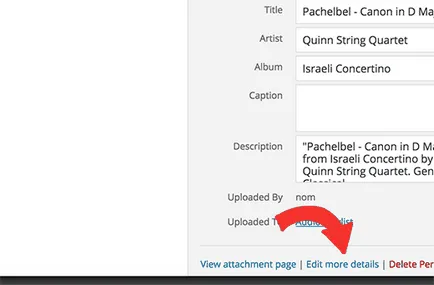
Vei fi dus la pagina Editare Media, în cazul în care nu puteți modifica numai toate meta-informațiile de fișier audio, dar să-l descărcați la imagine. Această imagine va fi utilizată atunci când fișierul este adăugat la lista de redare.
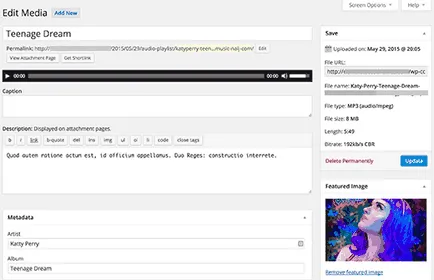
Adăugarea de fișiere audio și liste de redare în widget-urile din bara laterală
În mod implicit, WordPress nu încorpora în mod automat fișierele audio de la o adresă URL. Pentru a începe, trebuie să activați încorporarea automată în widget-uri de text, atunci vom avea nevoie pentru a activa numere scurte. Trebuie doar să inserați codul de mai jos în functions.php tema lui:
Acum, încărcați fișierul în biblioteca media și copiați URL-ul acestuia. Adăugați widget-ul text la bara laterală WordPress și inserați adresa URL.
Pentru a adăuga o listă de redare, trebuie să utilizați SHORTCODE [playlist] (fără spații) cu fișierele media ID pe care doriți să le includeți în lista de redare.
În primul rând trebuie să descărcați fișierele audio pe care doriți să le adăugați la lista de redare - puteți face acest lucru prin intermediul link-Media »Add New.
Apoi va trebui să editați fiecare fișier audio pe care doriți să le adăugați la lista de redare. Doar faceți clic pe link-ul de editare pentru un fișier în biblioteca media sau faceți clic pe link-ul modificați mai multe detalii, dacă răsfoiți biblioteca media în grilă-mode.
Pe pagina Editare Media, puteți obține ID-ul fișierului media.
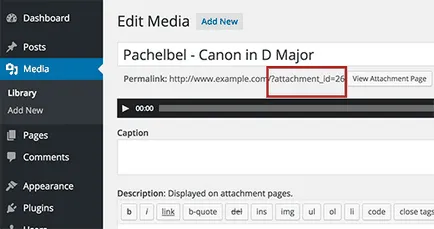
Acum, că aveți ID-ul fișierului pe care doriți să le adăugați la lista de redare, utilizați doar scurtătură:
Nu uitați să înlocuiți ID-ul cu propriile fișiere de identificare. Puteți utiliza acest SHORTCODE pentru widget text. Iată cum arată pe site-ul de testare:
